
Dernière mise à jour le

Si vous possédez des AirPods, vous voudrez peut-être vérifier qu'ils se chargent réellement. Nous vous montrerons comment savoir si vos AirPods sont en charge dans ce guide.
Mes AirPods sont-ils en charge? Vous pouvez poser cette question lorsque vous avez vos AirPods ou AirPods Pro dans leur étui de chargement. Sans indicateur de batterie, vous allez vouloir connaître l'état de charge et le niveau de charge de vos AirPods.
Il existe plusieurs façons de déterminer si vos AirPod sont en charge. Vous pouvez le faire en utilisant l'étui ou en utilisant votre iPhone pour voir leur état de charge. Connaître le statut peut vous aider à déterminer si vous allez les emmener pour un long voyage ou non.
Voyons comment savoir si vos AirPods se chargent ci-dessous.
Comment savoir si vos AirPods se chargent via le boîtier
L'un des moyens les plus simples de vérifier si vos AirPods se chargent à la maison consiste à ouvrir le couvercle via le boîtier.
Note: Le boîtier lui-même se charge lorsque vous le connectez à une source d'alimentation.
Pour vérifier l'état de charge des AirPods via le boîtier :
- Prenez votre étui de chargement AirPods et ouvrez le couvercle.

- Maintenant, vérifiez le voyant d'état du boîtier de charge. Son emplacement variera en fonction du modèle d'AirPods.
- 1St et les AirPod de 2e génération auront un voyant d'état à l'intérieur du boîtier entre chacun des AirPod. 3
-
rd Les AirPods et AirPods Pro de génération auront un voyant d'état à l'avant du boîtier.

Que signifient les voyants d'état des AirPods
Le voyant d'état peut changer de couleur, et chacun signifie quelque chose de différent. Ceux-ci inclus:
- Lumière orange (avec AirPods à l'intérieur): Indique que les AirPods et le boîtier sont en charge.
- Lumière verte: Indique que les AirPods sont complètement chargés. Il en sera de même pour le boîtier AirPods si vous retirez les AirPods et que le voyant reste vert.
- Feu orange clignotant : Cela signifie qu'il y a une erreur de couplage potentielle ou d'autres problèmes non diagnostiqués. Vous devrez dépanner vos AirPods suivant.
- Pas de lumière: Indique que les AirPods et la batterie du boîtier sont complètement déchargés. Vous devrez les recharger.
Comment savoir si les AirPod se rechargent via iPhone
Une autre façon de déterminer si vos AirPods sont en charge consiste à utiliser un iPhone ou un iPad qui leur est associé.
Pour savoir si vos AirPods se chargent via iPhone ou iPad :
- Assurez-vous que vos AirPods sont dans l'étui de chargement.
- Approchez-les de votre iPhone (ou iPad) et ouvrez l'étui AirPods.
- Une notification apparaîtra sur votre iPhone et affichera les niveaux de batterie actuels des AirPods et du boîtier de charge.
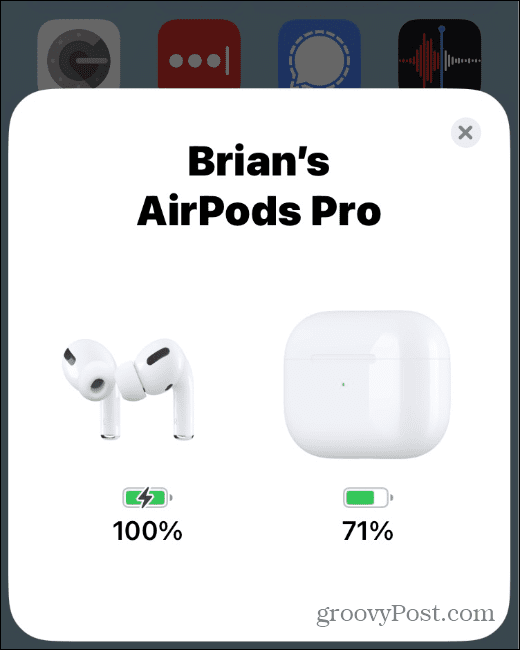
- Si vous ne voyez pas la notification, assurez-vous que vos AirPods sont connectés à votre iPhone ou iPad.
- Robinet Paramètres depuis l'écran d'accueil.
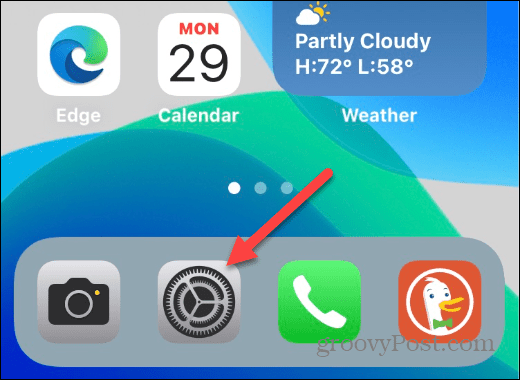
- Robinet Bluetooth.
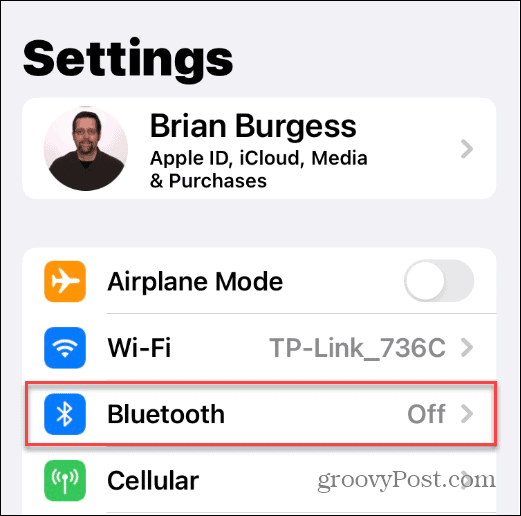
- Basculer le Bluetooth passer à la Sur position.
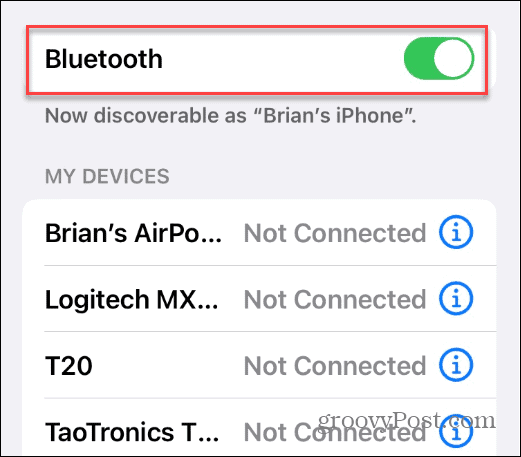
- Appuyez sur vos AirPods dans la liste des appareils.
- Lorsqu'ils se connectent, appuyez sur le informations (je) icône.
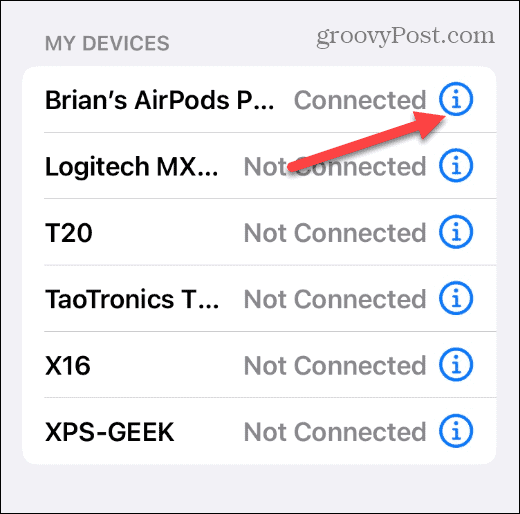
- Dans ton Paramètres des AirPods menu, vous pouvez afficher les informations de charge de vos AirPods et du boîtier de charge.
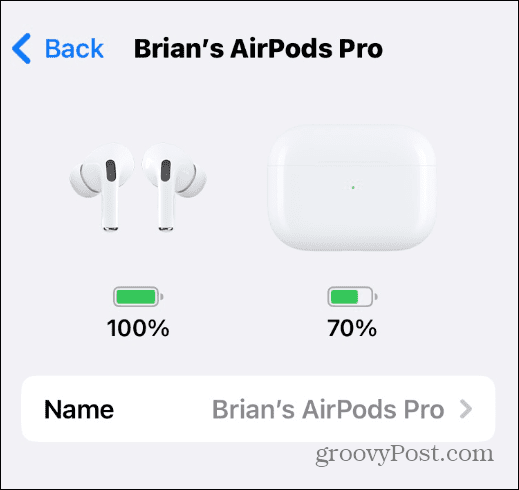
Tirer le meilleur parti de vos AirPods
Si vous avez besoin de connaître l'état de charge de vos AirPods ou AirPods Pro, le voyant du boîtier indique leur état. Vous pouvez également utiliser votre iPhone pour trouver l'état de charge dans les paramètres. Il convient également de noter que vous pouvez vérifier les niveaux de batterie des AirPods sur Android si vous êtes un utilisateur Android.
Il existe plusieurs façons passionnantes d'utiliser vos AirPods que vous ne connaissez peut-être pas. Par exemple, vous pouvez sauter des chansons avec des AirPods et activer suppression du bruit sur les AirPods.
Les AirPod ne se connectent pas seulement à votre iPhone ou iPad. Par exemple, vous pouvez connecter les AirPod à Roku ou connecter des AirPods à un PC Windows 11. Et si vous avez tendance à les égarer ou à les perdre, vous pouvez ajouter des AirPods à l'application Localiser.
Comment trouver votre clé de produit Windows 11
Si vous avez besoin de transférer votre clé de produit Windows 11 ou si vous en avez simplement besoin pour effectuer une installation propre du système d'exploitation,...
Comment effacer le cache, les cookies et l'historique de navigation de Google Chrome
Chrome fait un excellent travail en stockant votre historique de navigation, votre cache et vos cookies pour optimiser les performances de votre navigateur en ligne. Voici comment...
Correspondance des prix en magasin: comment obtenir des prix en ligne lors de vos achats en magasin
Acheter en magasin ne signifie pas que vous devez payer des prix plus élevés. Grâce aux garanties d'égalisation des prix, vous pouvez obtenir des réductions en ligne lors de vos achats dans...


